작업 표시줄에 장치 상태를 표시하도록 Printer Monitor 설정
작업 표시줄에서 주 아이콘을 통해 모니터링 대상으로 설정된 장치 상태를 표시하도록 Printer Monitor를 구성할 수 있습니다.
|
참고
|
|
작업 표시줄에서 상태 표시 아이콘으로 장치 상태를 모니터링하려면 다음 조건을 충족해야 합니다.
장치 정보가 검색되었습니다.
장치는 iW Desktop 지원 장치 또는 표준 MIB 장치를 지원합니다
Desktop Monitor Setup에서의 장치 정보 검색에 대한 내용은 다음을 참조하십시오.
Canon 프린터 드라이버를 설치할 경우 상태 표시 설정을 변경하지 마십시오.
Windows 7/Windows 8.1/Windows 10의 기본 설정은 작업 표시줄 알림 영역에 표시되는 아이콘을 제한합니다. 다음을 참조하여 Printer Monitor 아이콘을 작업 표시줄 알림 영역에 표시합니다.
|
1.
작업 표시줄에서  (기본)을 마우스 오른쪽 버튼으로 클릭한 다음 [Printer Monitor 설정]를 선택합니다.
(기본)을 마우스 오른쪽 버튼으로 클릭한 다음 [Printer Monitor 설정]를 선택합니다.
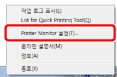
[Printer Monitor 설정]이 표시됩니다.
2.
[장치 상태를 모니터링하여 Printer Monitor 아이콘에 표시] 확인란을 선택합니다.
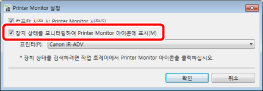
3.
[프린터] 풀다운 목록에서 모니터링할 프린터를 선택합니다.
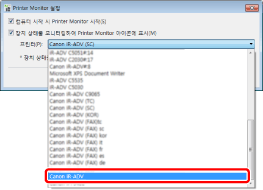
4.
[확인]을 클릭합니다.
모니터링 대상으로 설정된 장치의 상태는 작업 표시줄의 주 아이콘에서 표시됩니다.
|
참고
|
|
상태 표시에 대한 자세한 내용은 다음을 참조하십시오.
다른 사용자에 의해 삭제되었기 때문에 장치를 모니터링할 수 없는 경우 Printer Monitor를 다시 시작하거나 [프린터]을 다시 설정합니다.
|